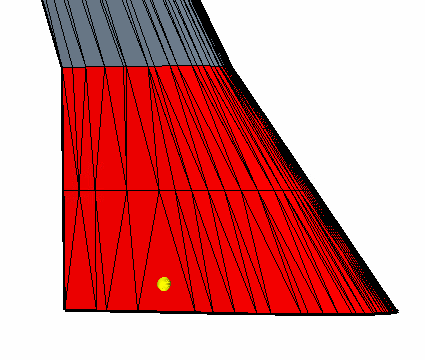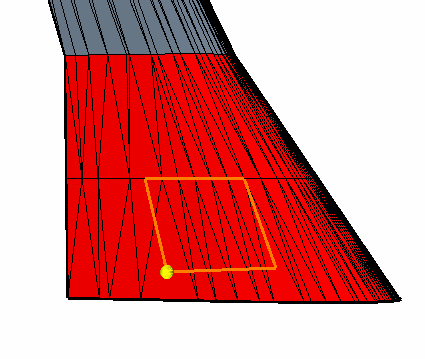交互式草图模式
此模式用于直接在目标面上定义手绘草图。然后将压印草图,以用于在表面上定义控制曲线或约束。
-
在全局工具面板中,单击
 (偏移/压印选定边)。
(偏移/压印选定边)。
-
在边创建模式选项中选择交互式草图。
下图显示交互式草图模式下的偏移/压印选定边工具。
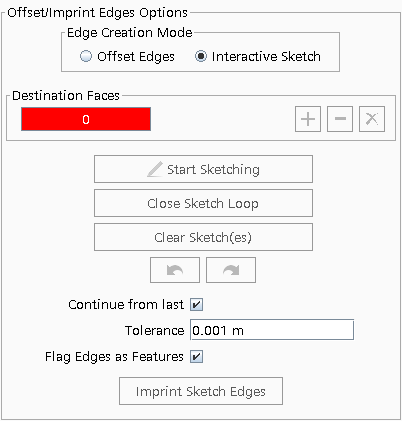
-
要为目标面选择面,在图形窗口中选择面,然后单击

-
要移除面,在图形窗口中选择面,然后选择
 。
。
-
要移除所有面,单击
 。
如果在草图操作期间移除所有面,草图将变为无效,草图选项将重置。
。
如果在草图操作期间移除所有面,草图将变为无效,草图选项将重置。 -
创建草图:
-
要在相同面上开始新的草图而不闭合上一个草图,停用从上一个继续选项并选择开始绘制草图。
如果要连接新的草图点,确保在图形窗口中选择新的起点后重新激活从上一个继续选项。
- 要清除整个草图,单击清除草图,然后在是否确定?窗口中选择是。
-
要移除最后一个草图点,单击
 (撤消上一个草图点)。
(撤消上一个草图点)。
-
要重新应用最后一个草图点,单击
 (重做上一个草图点)。
(重做上一个草图点)。
-
指定压印属性:
-
要执行此操作,单击压印草图边。
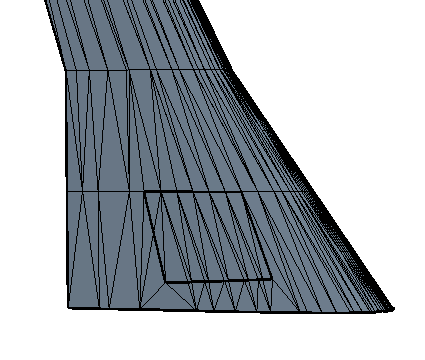
完成后,输出窗口将显示操作的反馈。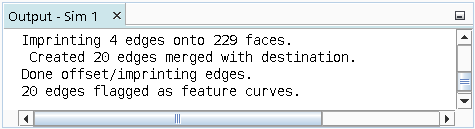
-
如果压印的草图不正确,单击
 (撤消)
(撤消)